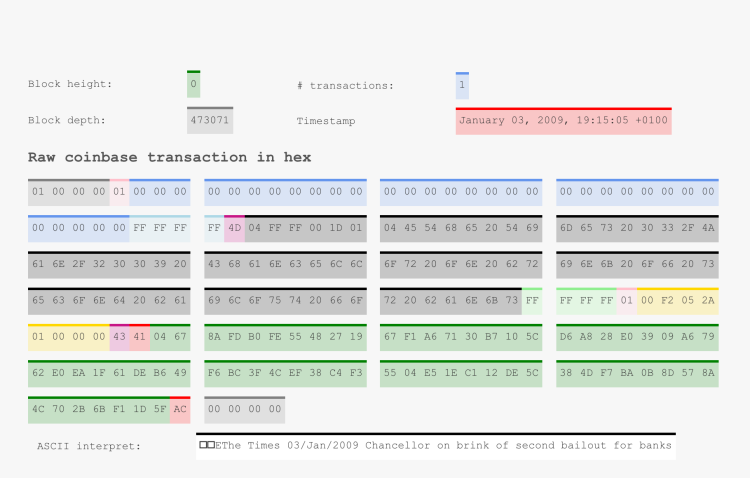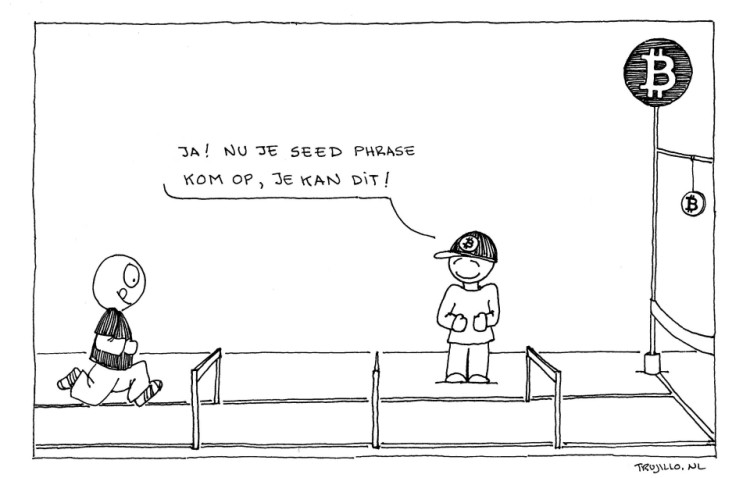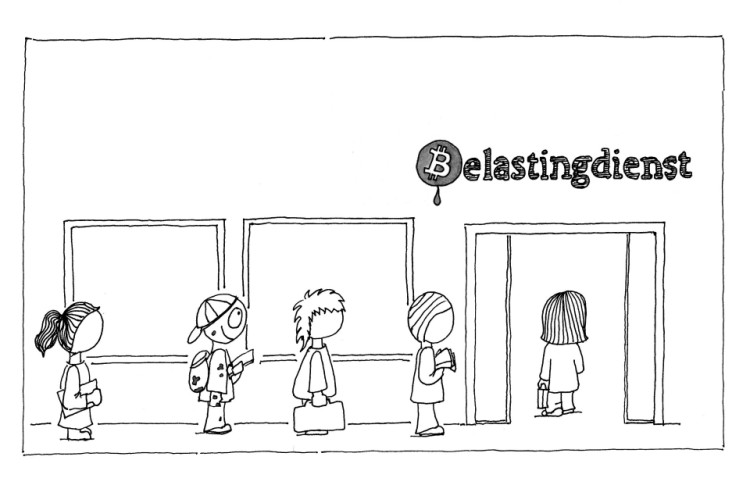Verificatie via Bitonic.nl
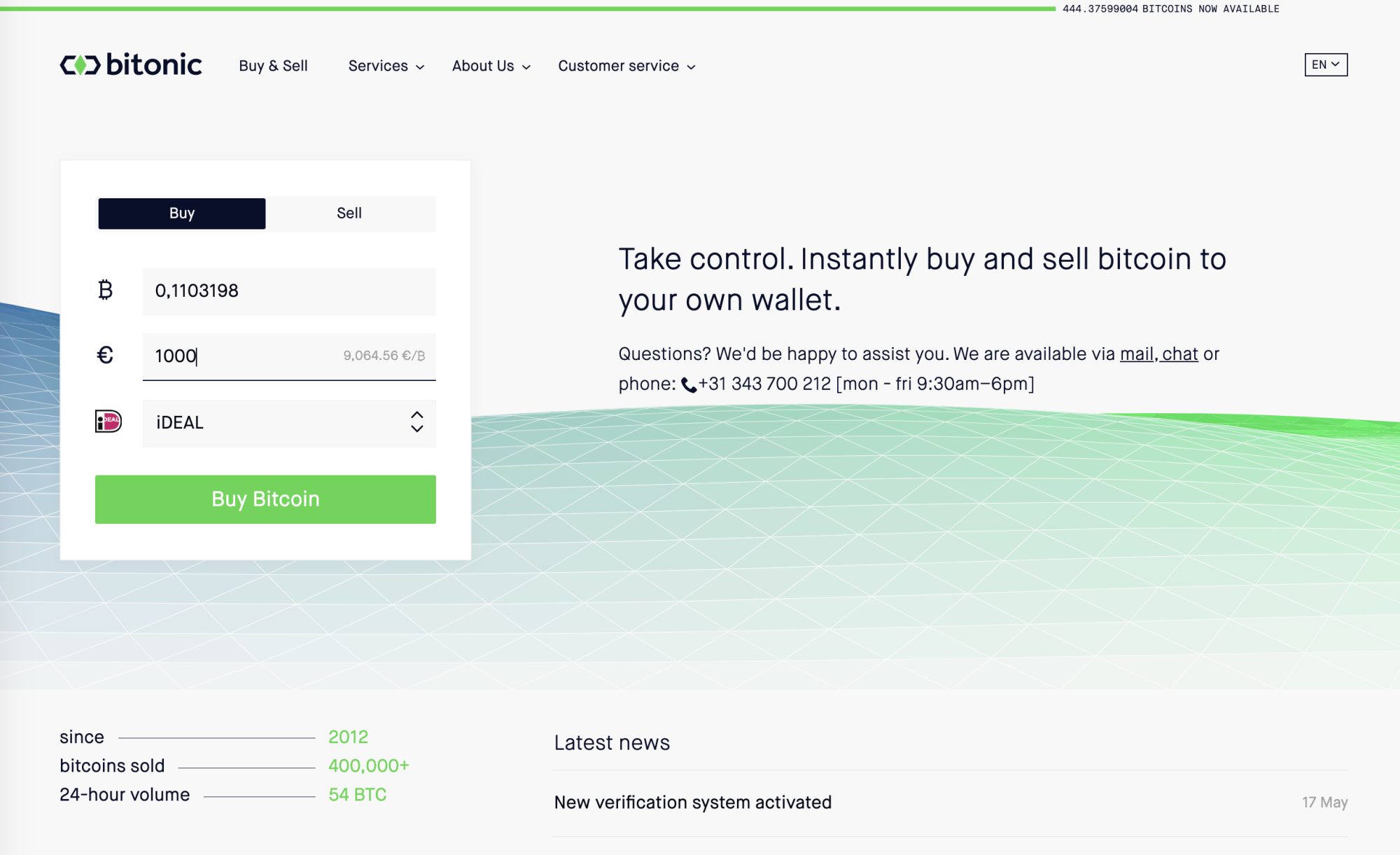
Als gevolg van nieuwe regelgeving zijn bitcoinbedrijven wettelijk verplicht om de identiteit van klanten te verifiëren. Nieuwe en bestaande klanten van Bitonic zullen daarom bij het aanmaken van een nieuwe order eenmalig de stappen voor verificatie moeten doorlopen.
Hieronder tref je een stap-voor-stap beschrijving van het verificatieproces via de website. Deze beschrijving is ook terug te vinden via het hoofdmenu bovenaan deze website onder de kopjes 'Kopen' en 'Verkopen'.
Privacy: Bitonic hecht grote waarde aan bescherming van klantgegevens en het waarborgen van privacy. Klantgegevens worden uitsluitend gebruikt voor dienstverlening en wij werken zo min mogelijk met derde partijen. Wij delen alléén gegevens met overheidsinstanties wanneer wij daartoe wettelijk verplicht zijn. Klantgegevens zijn versleuteld, beperkt toegankelijk en we houden de toegang ertoe nauwlettend in de gaten. Lees ook ons Privacybeleid.
Verificatie via de Bitonic website
Op de de website van Bitonic kan je de verificatieprocedure starten.
Als eerste zie je het onderstaande scherm. Hier vul je het e-mail adres en het IBAN bankrekeningnummer in dat je voor je orders bij Bitonic wil gebruiken. Lees de algemene voorwaarden goed en plaats een vinkje als je akkoord gaat. Geef ook via het vinkje aan dat je ouder bent dan 18 jaar en geen 'US person' bent. Druk hierna op de knop om verder te gaan.
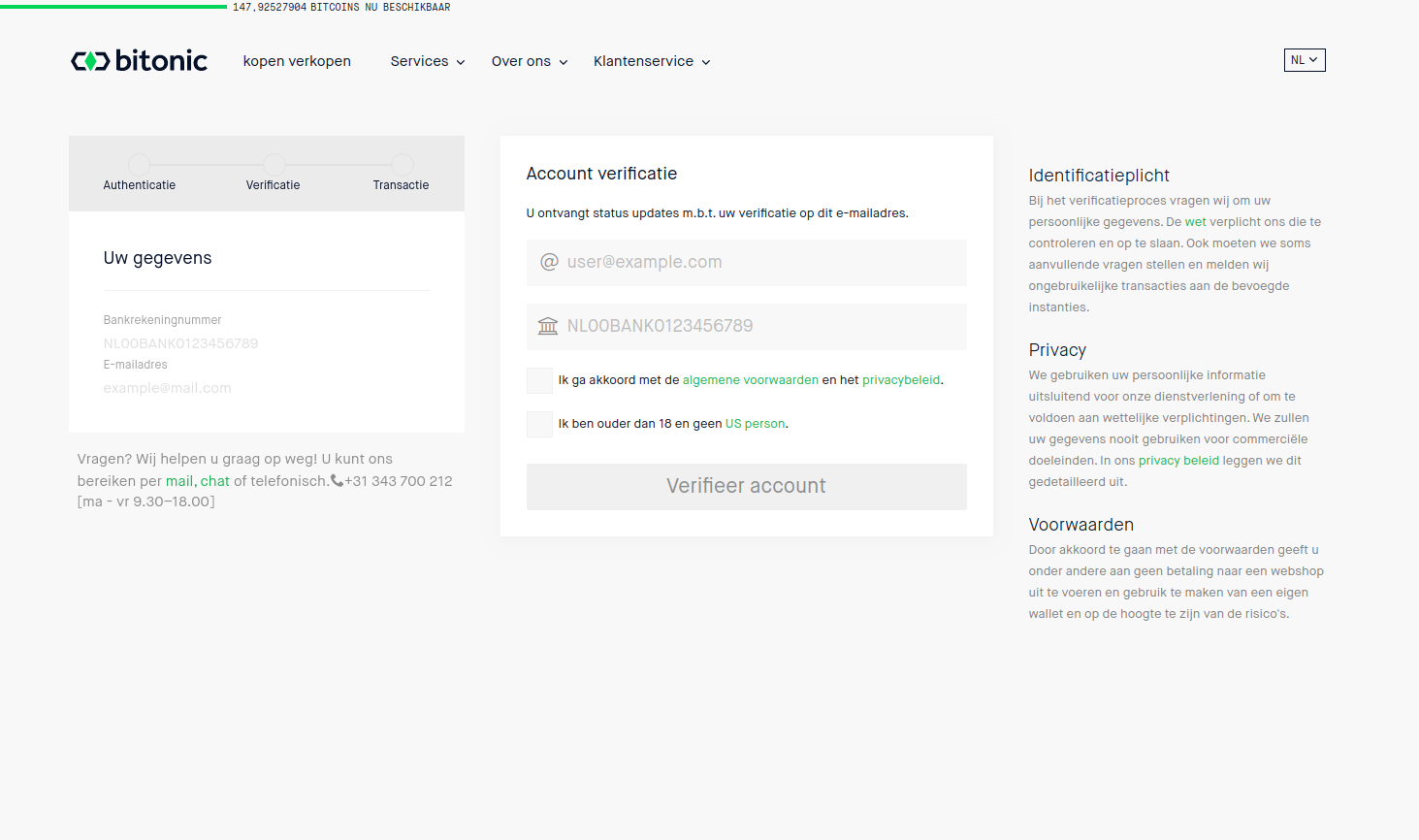
Persoonlijk of zakelijk
Vervolgens kan je een keuze maken tussen een persoonlijke of zakelijke verificatie. Selecteer hier de optie om je persoonlijk te verifiëren. Een zakelijke verificatie is op dit moment bij Bitonic nog niet mogelijk. Dat kan wel bij onze exchange BL3P.
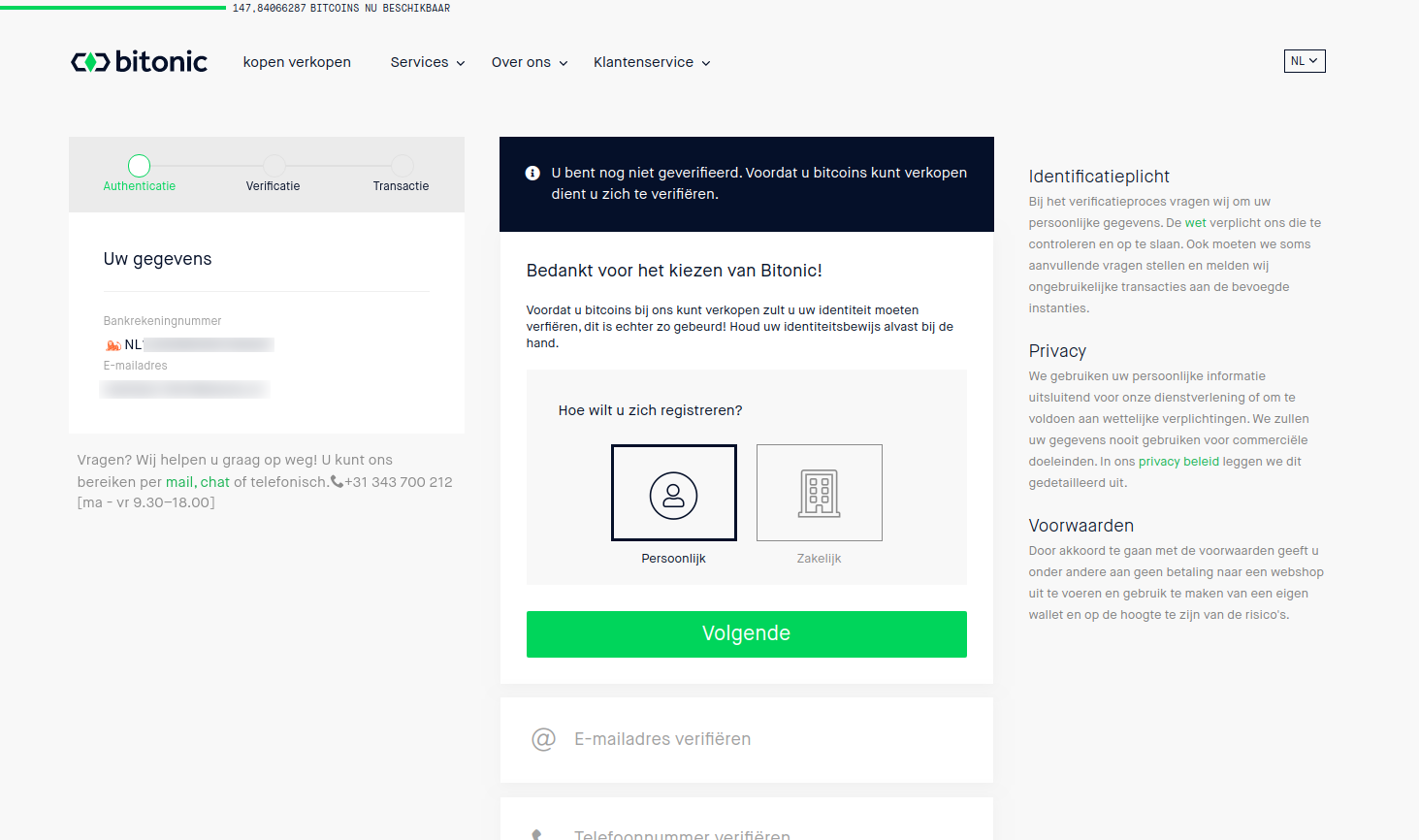
Hierna wordt automatisch een e-mail naar het opgegeven e-mailadres gestuurd met daarin een verificatiecode van vijf karakters. Deze kan je in de daarvoor aangegeven velden invoeren om het e-mailadres te verifiëren.
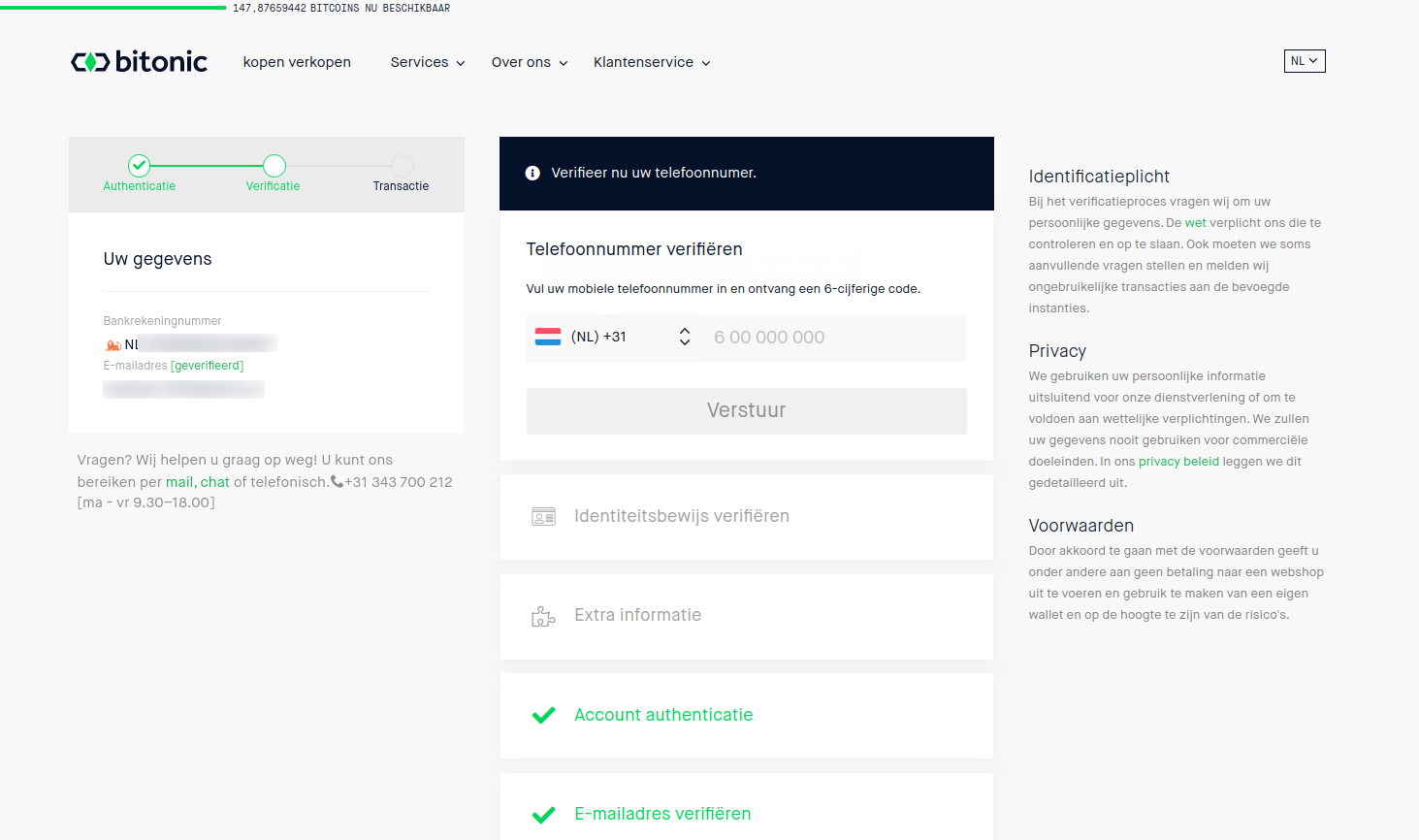
Telefoon
Op het volgende scherm vul je jouw telefoonnummer in.
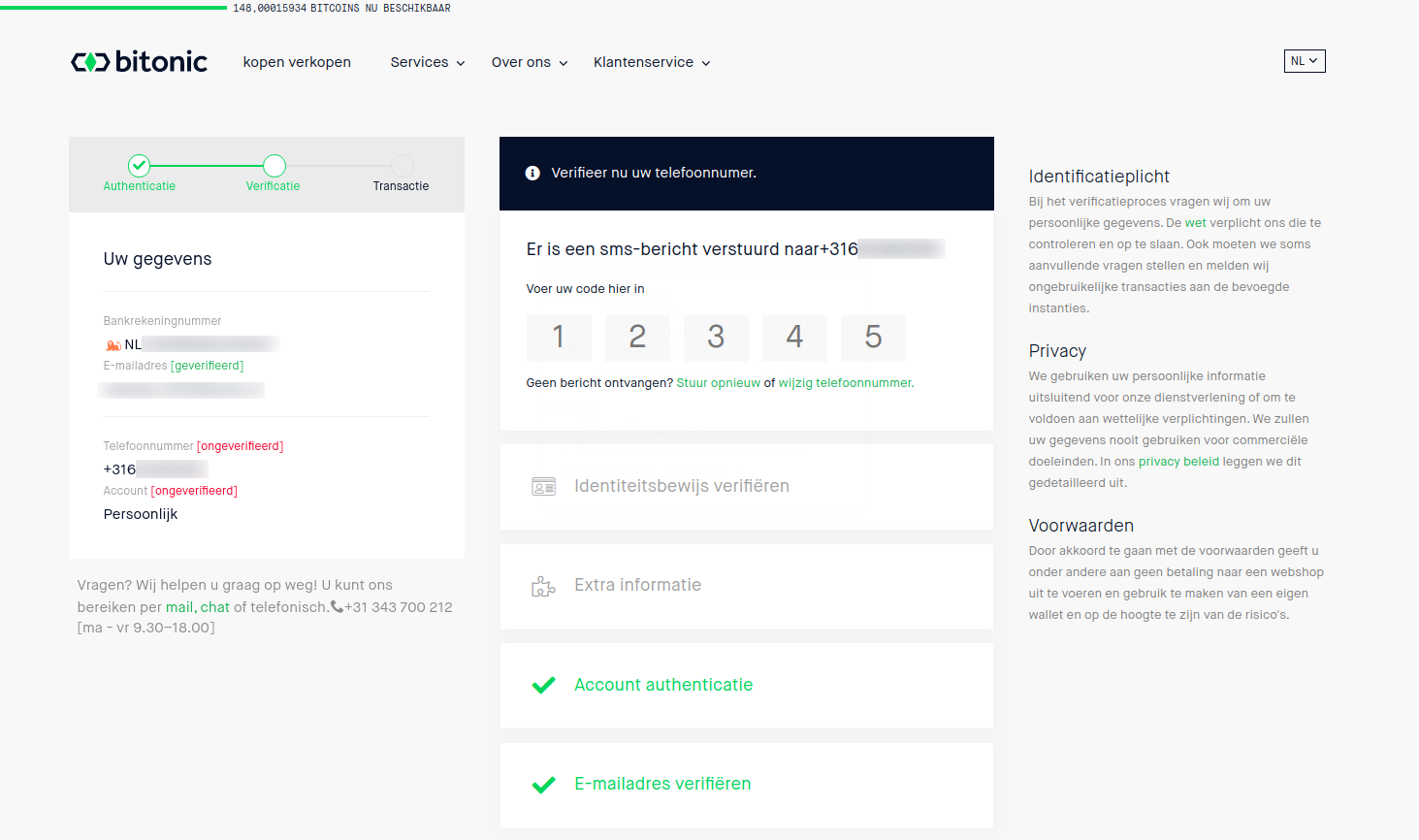
Je ontvangt op dit telefoonnummer ter controle een SMS-bericht met een opnieuw een verificatiecode. Voer deze nieuwe code van vijf cijfers in op de website om daarmee ook je te telefoonnummer te verifiëren.
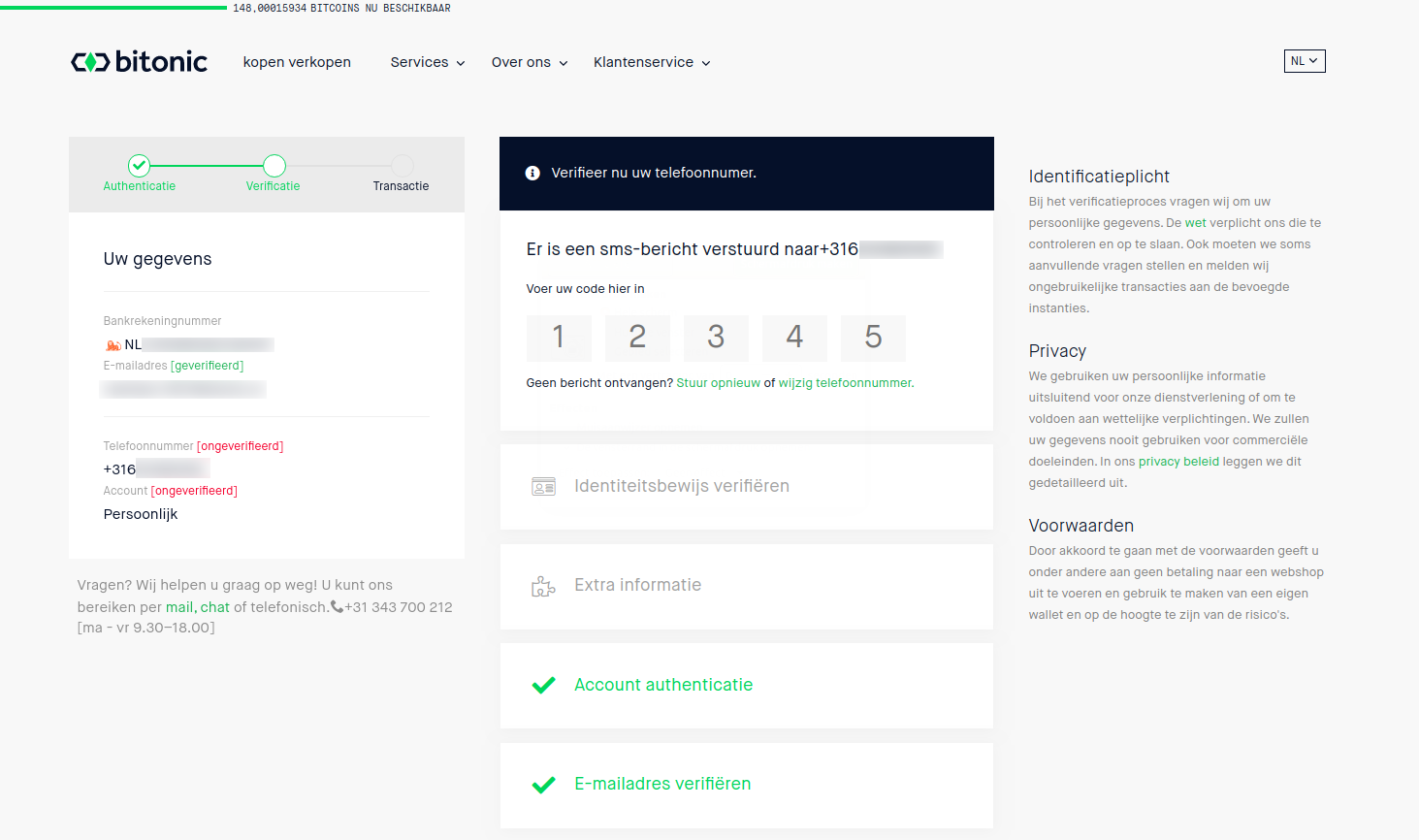
Identiteit
Nadat je telefoonnummer is geverifieerd is het tijd voor je identiteitsbewijs. Om de verificatie van het identiteitsbewijs via de website voort te zetten selecteer je de optie 'Desktop'.
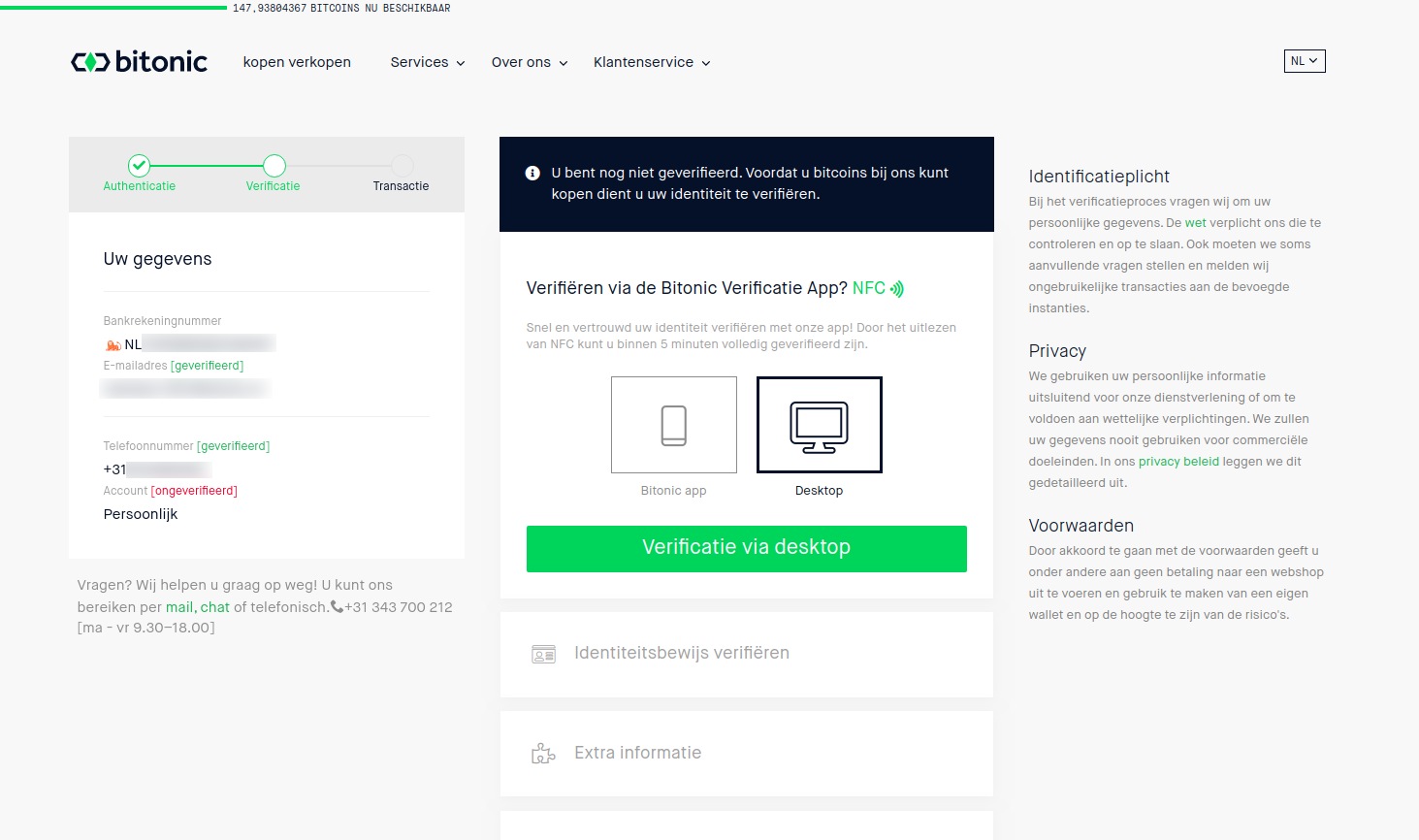
Op het scherm erna selecteer je een type identiteitsbewijs. Je kan vervolgens een foto of scan van het identiteitsbewijs toevoegen via het vak eronder door een bestand erheen te slepen of door met de muis in het vak te klikken om een bestand te selecteren. Let erop dat de foto of scan van het identiteitsbewijs duidelijk is en van goede kwaliteit.
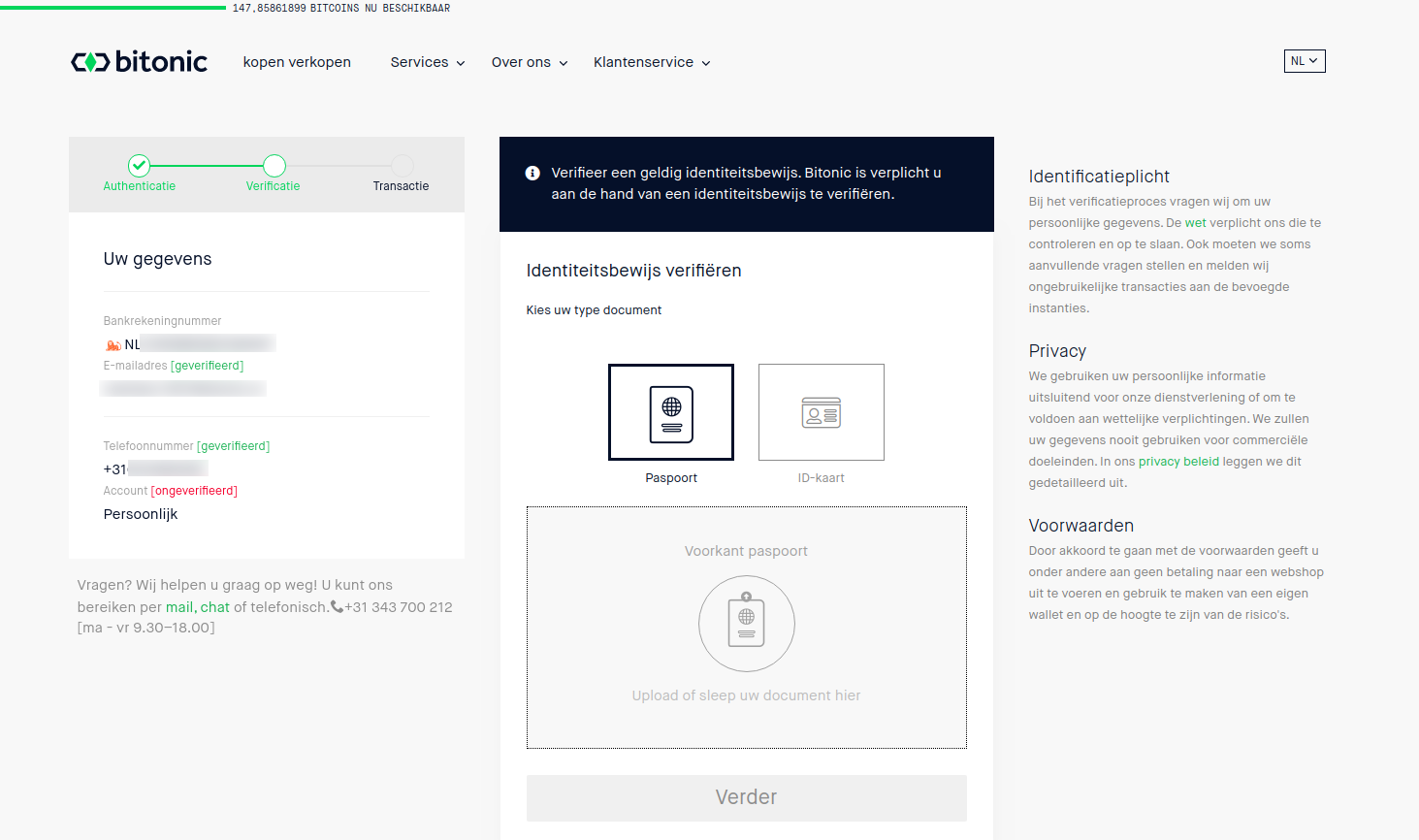
Hierna vul je jouw adresgegevens in de daarvoor bestemde velden in.
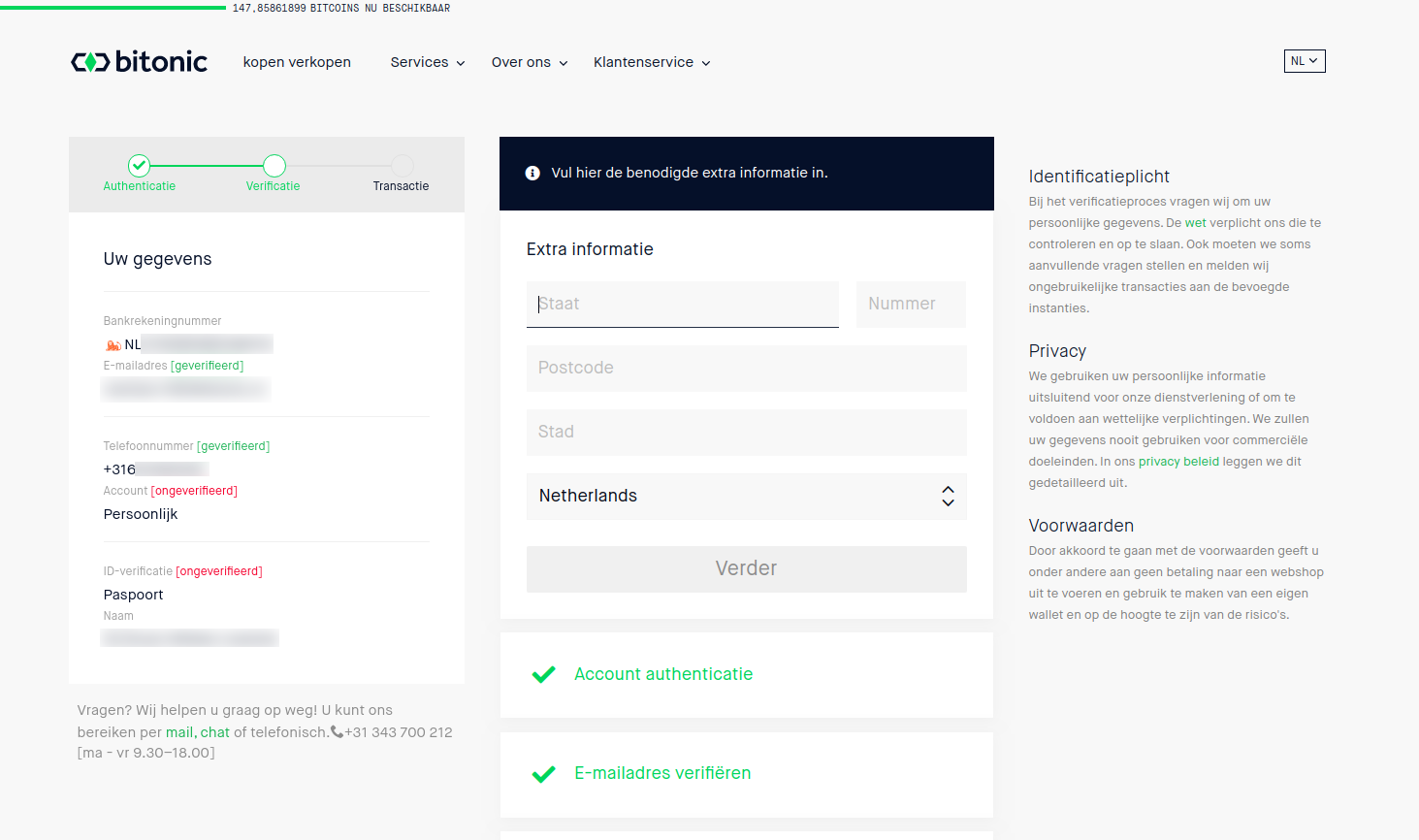
Je wordt nu gevraagd om aan indicatie te geven van hoeveel je op jaarbasis denkt te kopen of verkopen. Na het beantwoorden van deze vraag zijn de meeste mensen klaar en zal de verificatie voltooid zijn nadat een medewerker het identiteitsbewijs heeft gecontroleerd. Je krijgt daar automatisch bericht van via e-mail.
In sommige gevallen, zoals bij hogere bedragen, vragen wij je ook aan te geven welk beroep of andere bron van inkomsten je hebt. Ook kunnen wij in een sommige gevallen vragen documentatie aan te leveren op basis waarvan je woonadres en bron van inkomsten zijn te verifieren.